Cara mencadangkan profil browser Brave

Panduan lengkap untuk mencadangkan dan memulihkan profil pengguna di browser Brave dengan langkah-langkah yang jelas dan aman.
Salah satu tema gaya Desain Material datar yang lebih baik di luar sana adalah Vimix. Ini dirancang dengan baik dan mematuhi pedoman yang ditetapkan Google untuk Android. Tema ini hadir dalam beberapa gaya berbeda, termasuk serangkaian mode warna gelap yang luar biasa. Seperti kebanyakan tema Linux, Vimix adalah untuk GTK+ dan memiliki dukungan penuh untuk semua lingkungan desktop yang menggunakan teknologi tersebut (Gnome Shell, Cinnamon, Mate, LXDE, Xfce4, Budgie, dll.). Pada artikel ini, kita akan membahas cara mengunduh tema Vimix GTK dan membuatnya langsung dari kode sumbernya. Selain itu, kami akan membahas cara mengaktifkannya di semua lingkungan desktop GTK modern.
Menginstal Dependensi
Sebelum tema Vimix GTK berfungsi dengan benar, beberapa dependensi GTK perlu ditangani. Dependensi ini membantu merender tema dengan benar. Buka terminal dan ikuti instruksi untuk membuat semuanya berfungsi.
Ubuntu
sudo apt install gtk2-engines-murrine gtk2-engines-pixbuf git
Debian
sudo apt-get install gtk2-engines-murrine gtk2-engines-pixbuf git
Arch Linux
sudo pacman -S gtk-engine-murrine gtk-engines git
Fedora
sudo dnf install gtk-murrine-engine gtk2-engines git
BukaSUSE
sudo zypper install gtk-murrine-engine gtk2-engines git
Linux lainnya
Vimix akan bekerja pada semua distribusi Linux yang mendukung lingkungan desktop menggunakan GTK. Namun, tanpa alat rendering yang tepat, itu tidak akan terlihat benar. Jika Anda menggunakan distribusi Linux yang tidak ada dalam daftar ini, jangan khawatir. Masih mungkin untuk membuat semuanya berfungsi. Buka terminal dan gunakan pengelola paket untuk mencari "gtk2-engines-murrine" dan "gtk-engines," atau "gtk2-engines" dan menginstalnya.
Catatan: tidak semua sistem operasi Linux memiliki paket yang diberi label dengan cara ini. Coba cari menggunakan kata kunci.
Menginstal Vimix
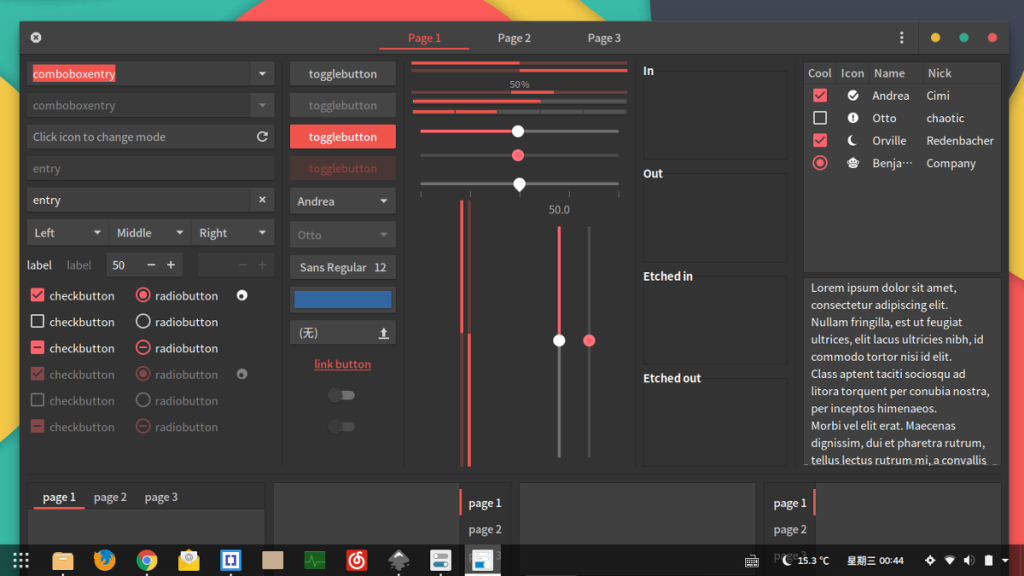
Tidak seperti banyak tema GTK lain di luar sana, Vimix memiliki alat penginstalan otomatis. Memiliki skrip instalasi membuat segalanya jauh lebih mudah. Untuk mendapatkan penginstal, Anda harus mengkloning kode langsung dari repositori perangkat lunak Github pengembang.
Gunakan git untuk mengkloning kode ke PC Linux Anda:
git clone https://github.com/vinceliuice/vimix-gtk-themes.git
Selanjutnya, gunakan alat CD untuk memindahkan terminal dari direktori /home/username / ke folder vimix-gtk-themes yang baru dibuat .
cd vimix-gtk-tema
Di dalam folder tema Vimix GTK, gunakan perintah cat untuk melihat file README.md . File ini akan menyimpan informasi penting apa pun untuk Vimix (lisensi perangkat lunak, kontak pengembang, dll.)
kucing README.md | lagi
Selesai membaca file README.md ? Mulai alat penginstalan.
Menginstal seluruh Sistem
Untuk membuat tema Vimix GTK dapat diakses oleh semua pengguna, Anda harus menjalankan skrip instalasi dengan izin sudo . Di terminal, lakukan:
sudo ./Instal
Apakah skrip Instal mengalami masalah saat berjalan? Coba perintah ini sebagai gantinya:
Sudo sh Instal
atau
Sudo bash Instal
Menginstal Untuk Pengguna Tunggal
Menginstal Vimix ke file . folder tema daripada di seluruh sistem di /usr/share/themes / dimungkinkan. Untuk melakukannya, jalankan skrip tanpa root atau Sudo .
./Install
Perintah alternatif:
bash Instal sh Instal
Menghapus Instalasi Tema Vimix GTK
Jika Anda bosan menggunakan tema Vimix di desktop Linux Anda, ikuti proses ini untuk menghapusnya. Proses penghapusan instalasi jauh lebih rumit daripada instalasi karena pengembang tidak menyertakan skrip penghapusan instalasi untuk dijalankan.
Untuk menghapus tema Vimix yang diinstal di seluruh sistem, buka terminal dan gunakan perintah su atau sudo -s untuk mendapatkan shell root. Kemudian, dengan menggunakan hak akses root, mulailah menghapus folder tema. Pertama, hapus semua tema Vimix gelap dengan:
su cd /usr/share/themes/ rm -rf Vimix-Dark*
Selesaikan proses penghapusan instalasi dengan menghilangkan sisa folder tema Vimix.
rm -rf Vimix-*
Copot Pemasangan Untuk Pengguna Perorangan
Jika Anda memutuskan untuk menginstal Vimix ke satu pengguna di /home/user/.themes/ , daripada di seluruh sistem, proses penghapusan instalasi sedikit berbeda.
Catatan: ulangi proses penghapusan instalasi ini untuk setiap pengguna yang memiliki tema Vimix di dalam ~/.themes untuk hasil terbaik
Pertama, pindahkan terminal ke folder tema tersembunyi di /home/ menggunakan perintah CD .
cd ~/.themes
Menggunakan perintah rm , hapus semua folder tema Vimix Dark.
rm -rf Vimix-Gelap*
Terakhir, selesaikan proses penghapusan instalasi Vimix dengan menggunakan perintah rm untuk menyingkirkan folder tema Vimix yang tersisa.
rm -rf Vimix-*
Mengaktifkan Vimix
Paket tema Vimix diinstal. Langkah selanjutnya dalam proses ini adalah mengaktifkannya di lingkungan desktop berbasis GTK Anda. Untuk melakukan ini, buka pengaturan tampilan di desktop, dan pilih Vimix untuk menerapkan tema. Jika Anda memerlukan bantuan untuk mengatur tema-tema ini, Anda beruntung! Kami memiliki panduan mendalam tentang cara menyesuaikan setiap lingkungan desktop GTK mainstream. Pilih satu dari daftar dan mulai.
Pastikan untuk melihat daftar dengan cermat, karena setidaknya ada sepuluh tema dan kombinasi Vimix lengkap untuk dipilih!
Panduan lengkap untuk mencadangkan dan memulihkan profil pengguna di browser Brave dengan langkah-langkah yang jelas dan aman.
Pelajari cara menginstal Linux Lite, sistem operasi berbasis Ubuntu yang ringan dengan antarmuka XFCE4.
Jika Anda menggunakan banyak PPA di PC Ubuntu dan baru saja meningkatkan ke Ubuntu 20.04, Anda mungkin memperhatikan bahwa beberapa PPA Anda tidak berfungsi, karena
Baru mengenal Linux dan ingin menambahkan musik Anda ke Rhythmbox tetapi tidak yakin bagaimana melakukannya? Kami dapat membantu! Ikuti panduan ini saat kami membahas cara mengatur
Apakah Anda perlu mengakses PC atau Server Ubuntu jarak jauh dari PC Microsoft Windows Anda? Tidak yakin tentang bagaimana melakukannya? Ikuti bersama dengan panduan ini saat kami tunjukkan kepada Anda
Apakah Anda menggunakan browser web Vivaldi sebagai driver harian Anda di Linux? Apakah Anda mencoba mencari cara untuk mencadangkan pengaturan browser Anda untuk penyimpanan yang aman? Kami
Cara Mengunduh Podcast Dari Terminal Linux Dengan Podfox
Cara Menemukan File Duplikat Dan Membersihkannya Di Linux Dengan FSlint
Apakah Anda membutuhkan klien podcast yang bagus dan elegan untuk desktop Linux Anda? Jika demikian, Anda perlu mencoba CPod. Ini adalah aplikasi kecil yang ramah yang membuat mendengarkan
TuxGuitar adalah alat pembuat musik open-source. Dengan itu, pengguna dapat membuat dan mengedit tabulasi gitar mereka sendiri. Dalam panduan ini, kita akan membahas bagaimana caranya








